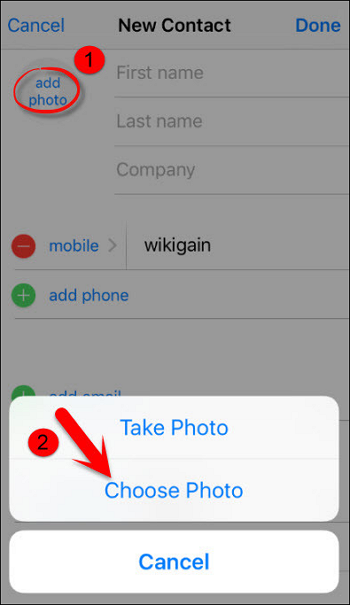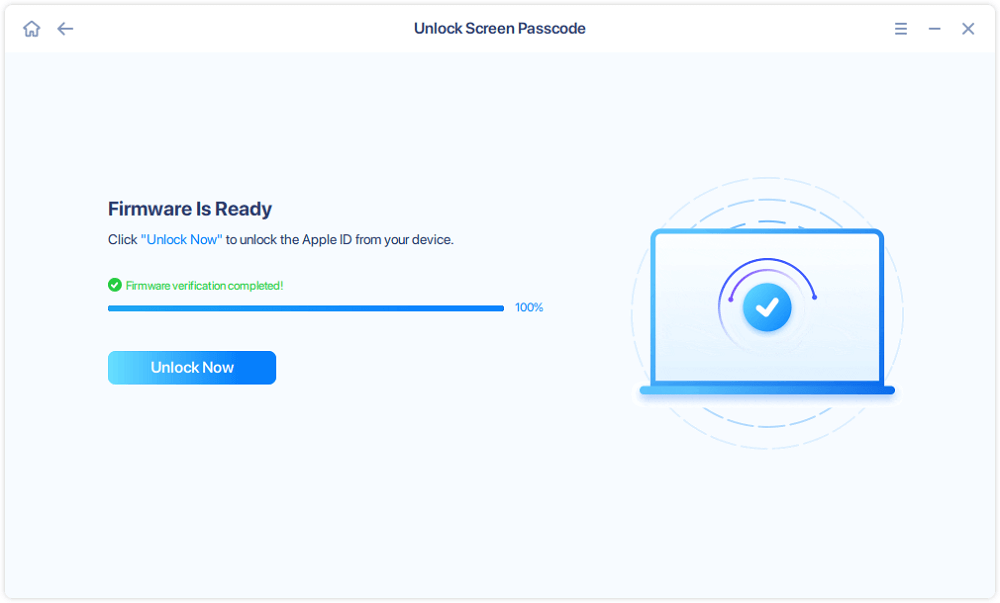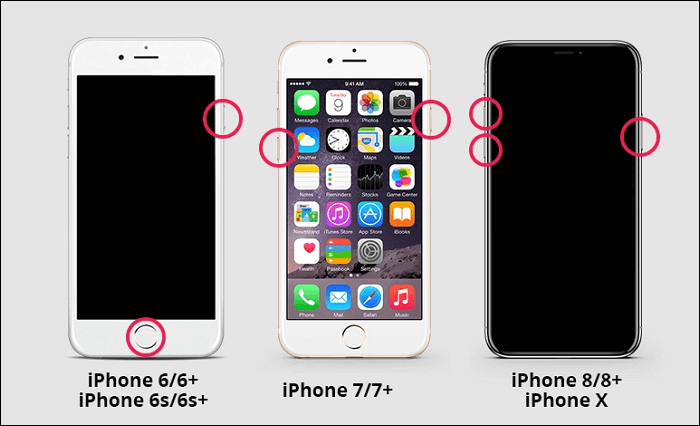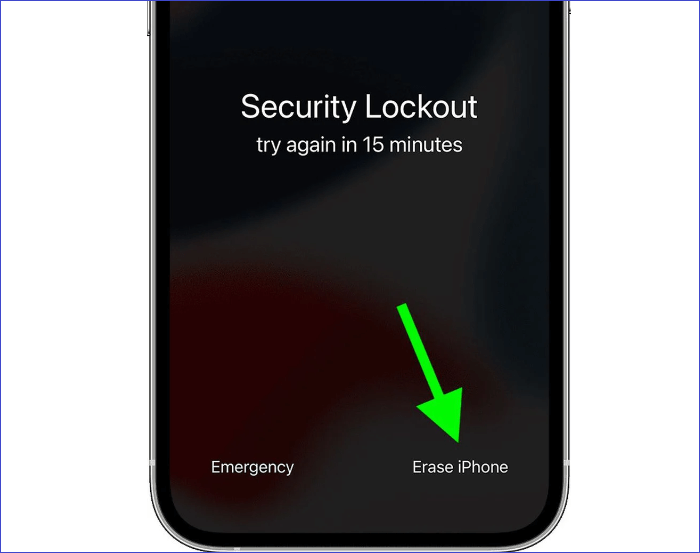Independentemente do motivo, um iPhone bloqueado significa que você precisará reiniciar o telefone para desbloqueá-lo. Ter que reiniciar o iPhone e perder todos os dados pode ser problemático se você não tiver backup. Sem o backup do iPhone, você não conseguirá recuperar seus dados após reiniciar o dispositivo. Essa situação leva à pergunta de um milhão de dólares: “como posso desbloquear meu iPhone sem redefinir os padrões de fábrica?”
A resposta é: se o seu iPhone atender a certas condições, é possível. Continue lendo o artigo para descobrir como entrar em um iPhone bloqueado sem redefini-lo. Você também aprenderá sobre uma ótima ferramenta que pode ajudá-lo a desbloquear seu iPhone com segurança.
Como entrar em um iPhone bloqueado sem redefini-lo
Para entrar em um iPhone bloqueado sem redefini-lo, você precisa ter um iPhone com iOS 8.0 a iOS 10.2. Se esta condição for atendida, há uma chance de você desbloquear seu iPhone sem perda de dados. Você precisará usar o Siri e seguir o método com atenção. Veja como entrar em um iPhone bloqueado sem redefini-lo via Siri:
Passo 1. Na tela do seu iPhone, pressione e segure o botão "Home" para ativar a Siri e pergunte a ela: "Que horas são?" Isso fará com que o Siri abra a funcionalidade do relógio. Aqui, toque no ícone “Relógio” para abrir o “Relógio Mundial” no iPhone.
Passo 2. No Relógio Mundial, pressione o ícone “+” para adicionar um novo relógio e, na barra de pesquisa pop-up, digite qualquer coisa. Agora, toque duas vezes no que você digitou e escolha “Selecionar tudo” no submenu que aparece.
Passo 3. Depois de escolher “Selecionar tudo”, mais opções estarão disponíveis. Aqui toque em “Compartilhar” e escolha “Mensagem” nas diferentes opções de compartilhamento. Pressionar "Mensagem" abrirá o aplicativo Mensagens.
Passo 4. Aqui, selecione o campo “Para:” e digite qualquer coisa. Agora destaque o que você escreveu e pressione o ícone “+” para adicionar um novo contato. Nas próximas opções, selecione “Criar Novo Contato” e, na tela de criação de novo conteúdo, toque em “Adicionar Foto”.
Passo 5. Nas diferentes opções de “Adicionar foto”, selecione “Escolher foto” para abrir o aplicativo Fotos. Levará algum tempo para abrir. Assim que o aplicativo Fotos abrir, você pode pressionar o botão “Home” para desbloquear o iPhone.
![toque em escolher foto]()
4 alternativas para entrar em um iPhone bloqueado sem redefini-lo
Conforme mencionado, o iOS do seu iPhone precisa estar entre iOS 8.0 e iOS 10.2 para que este método funcione. É improvável, já que a maioria dos iPhones atuais possui iOS 12 e posterior. Mesmo que o seu iPhone tenha a versão correta do iOS, a chance de desbloquear através do Siri é pequena, pois foi um bug que a Apple corrigiu por meio de atualizações de segurança.
Também é importante que se a Apple permitir o acesso a iPhones bloqueados sem redefini-los, será um pesadelo de segurança. Se o seu iPhone for roubado ou alguém o conseguir, poderá acessar facilmente seus dados. É por isso que a maioria dos iPhones bloqueados modernos só pode ser desbloqueada por meio de redefinição. Abaixo estão 4 métodos fáceis para desbloquear seu telefone bloqueado redefinindo-o:
1. Desbloqueie um iPhone bloqueado com EaseUS MobiUnlock
A melhor maneira de desbloquear seu iPhone bloqueado é usar o EaseUS MobiUnlock . É uma caixa de ferramentas completa quando se trata de desbloquear dispositivos iOS. Ao contrário dos métodos oficiais, não possui pré-condições, como credenciais específicas de iOS, Internet ou Apple ID. Usando esta ferramenta, você pode desbloquear todos os tipos de bloqueios de tela do iPhone, como senha de 4 dígitos, senha de 6 dígitos, Touch ID e Face ID. Ao usar o EaseUS MobiUnlock, você pode desbloquear facilmente o iPhone sem senha ou iTunes com apenas alguns cliques!
EaseUS MobiUnlock também é capaz de remover o ID Apple antigo do seu iPhone caso você tenha esquecido suas credenciais. Além disso, também permite ignorar a conta iCloud, remover MDM e desativar a criptografia de backup do iTunes. Assim, você não terá que se preocupar com o que fazer se esquecer a senha do Bakcup do iPhone.
É um processo simples e rápido para desbloquear seu iPhone usando EaseUS MobiUnlock. Você pode seguir estas etapas para desbloquear um iPhone bloqueado com EaseUS MobiUnlock:
Passo 1. Conecte seu iPhone ao computador e execute o EaseUS MobiUnlock. Selecione "Desbloquear senha da tela" para continuar.
Passo 2 . Depois que seu dispositivo for detectado, clique em “Iniciar” para continuar.
Passo 3. Verifique o modelo do seu dispositivo e baixe o firmware adequado para o seu iPhone. Caso o pacote de firmware tenha sido baixado, basta selecioná-lo clicando no botão “Selecionar” na parte inferior da tela.
Passo 4. Após o download do firmware, clique em “Desbloquear”. Insira as informações necessárias na caixa e clique em “Desbloquear” novamente para recuperar o acesso ao seu iPhone bloqueado sem complicações.
Passo 5. Aguarde a conclusão do processo de desbloqueio. Depois, você pode configurar seu iPhone, iPad, iPod.
2. Abra um iPhone bloqueado com iTunes ou Finder
Você também pode usar o iTunes ou o Finder para restaurar e desbloquear o iPhone. O iTunes está disponível para Windows, enquanto no Mac foi substituído pelo Finder desde o macOS Catalina. Usar este método de desbloqueio apagará todos os dados do seu iPhone. Além disso, o iPhone deve ter sido previamente sincronizado com o computador que você pretende usar para o processo de restauração. Siga estas etapas para desbloquear um iPhone bloqueado via iTunes/Finder:
Passo 1. Depois de garantir que o iTunes/Finder mais recente esteja instalado no seu PC/Mac e iniciá-lo, desligue o iPhone e conecte-o ao PC/Mac. Agora siga um destes guias para ativar o modo de recuperação no seu iPhone:
Para iPhone 6, iPhone 6 Plus, iPhone SE (1ª geração): Para colocar o dispositivo no modo de recuperação, pressione e segure simultaneamente os botões "Home" e "Lateral". Continue segurando-os até ver a tela do modo de recuperação.
Para iPhone 7, iPhone 7 Plus: Para colocar o dispositivo no modo de recuperação, pressione e segure simultaneamente os botões "Home" e "Lateral". Continue segurando os dois botões até ver a tela do modo de recuperação.
Para iPhone 8, iPhone 8 Plus e posterior: comece pressionando e soltando o botão "Aumentar volume". Você terá que repetir o mesmo processo com o botão “Diminuir volume”. Por último, pressione e segure o botão “Lateral” até que o iPhone entre no modo de recuperação.
Passo 2. Você receberá um aviso no iTunes/Finder informando que seu iPhone entrou com sucesso no modo de recuperação. No prompt, clique em “Restaurar” e siga as instruções na tela para redefinir o iPhone. Quando o processo for concluído, você poderá configurar uma nova senha.
![botões]()
3. Entre em um iPhone bloqueado sem computador via Apagar iPhone
Usuários de iPhone com iOS 15.2 e posterior podem desbloquear o iPhone usando o recurso “Apagar iPhone”. Você está vendo “ Bloqueio de segurança do iPhone ”? Em seguida, a opção “Apagar iPhone” aparecerá na tela de bloqueio do iPhone após inserir a senha errada várias vezes consecutivas. Usar este método também requer que seu iPhone esteja conectado à Internet. Além disso, você também precisará da senha do seu ID Apple. Use as etapas a seguir para entrar em um iPhone bloqueado sem um computador via Apagar iPhone:
Passo 1. Depois de inserir a senha errada no seu iPhone muitas vezes, a opção “Apagar iPhone” aparecerá no canto inferior direito. Assim que esta opção aparecer, toque nela.
Passo 2. Na próxima tela "Apagar todo o conteúdo e configurações", selecione a opção "Apagar iPhone" para prosseguir. Agora, digite a senha do ID Apple para sair e iniciar o processo. Configure o seu iPhone assim que o processo for concluído.
![apagar iphone]()
4. Desbloqueie o iPhone sem senha via iCloud
Por último, você também pode desbloquear seu iPhone bloqueado através do iCloud. Para usar este método, você precisa configurar o Find My no iPhone bloqueado e ter acesso à conta iCloud. Find My é um serviço Apple onde os usuários podem localizar seus dispositivos Apple e bloqueá-los ou apagá-los remotamente. As etapas necessárias para desbloquear o iPhone sem senha via iCloud são as seguintes:
Passo 1. Abra o navegador da web em seu sistema e visite o site do iCloud. Aqui, acesse a versão online “Find My” e toque em “Todos os dispositivos”.
Passo 2. Na lista de dispositivos, encontre o iPhone bloqueado e selecione-o. Uma pequena janela aparecerá com diferentes opções. Aqui, selecione “Apagar iPhone” e forneça a confirmação para redefinir o dispositivo.
![apagar iphone-icloud]()
Perguntas frequentes sobre como entrar em um iPhone bloqueado sem redefini-lo
Tem mais dúvidas sobre como entrar em um iPhone bloqueado sem redefini-lo? Verifique as respostas às perguntas frequentes abaixo da Internet sobre este tópico:
1. Como desbloquear o iPhone sem senha, Face ID ou computador?
Use as etapas a seguir para desbloquear seu iPhone sem senha, Face ID ou computador:
- Depois de inserir as senhas erradas várias vezes no iPhone, o botão Apagar iPhone aparecerá. Agora toque em Apagar iPhone e, na próxima tela de apagar todo o conteúdo e configurações, pressione Apagar iPhone.
- Depois, digite a senha do seu ID Apple para iniciar o processo de apagamento do iPhone. Assim que terminar, seu iPhone será desbloqueado.
2. Como entrar em um iPhone bloqueado sem senha?
Aqui estão as etapas necessárias para entrar em um iPhone bloqueado sem a senha:
- Instale o iTunes/Finder mais recente em seu sistema e inicie-o. Agora conecte seu iPhone ao computador e ative o modo de recuperação.
- Com o modo de recuperação ativado, um prompt aparecerá no iTunes. Aqui, selecione Restaurar e siga as instruções na tela para restaurar e desbloquear seu iPhone.
3. Como desbloquear o iPhone sem senha ou Face ID com a calculadora?
Estas são as etapas para desbloquear o iPhone sem senha ou Face ID com calculadora:
- Deslize para baixo no seu iPhone para abrir o Centro de Controle. Agora desligue o Wi-Fi, os dados móveis e o Bluetooth ou ative o Modo Avião. Em seguida, encontre e abra a calculadora e insira um ponto decimal.
- Depois, incline a tela para o lado e agora pressione primeiro IN e depois RAND. Mais tarde, deslize para cima e seu iPhone será desbloqueado.
A conclusão
Para finalizar o artigo, podemos dizer que tentar descobrir como entrar em um iPhone bloqueado sem reiniciá-lo é quase uma causa perdida. A maioria das soluções que você encontrará não funciona mais ou são casos especiais. Portanto, você deve criar backups regulares de seus dados. Quanto ao desbloqueio do iPhone, o EaseUS MobiUnlock é a melhor e mais segura opção.